Kdenlive est un logiciel d'édition vidéo gratuit et open source. Kdenlive est un puissant éditeur vidéo qui peut être utilisé pour créer des vidéos de qualité supérieure. Il prend en charge tous les principaux formats vidéo et dispose d'un large éventail de fonctionnalités. Kdenlive est disponible pour Linux, Mac OS X et Windows. Kdenlive est un excellent choix pour tous ceux qui recherchent un éditeur vidéo puissant, mais facile à utiliser. Il convient parfaitement à la création de vidéos de qualité professionnelle, et son large éventail de fonctionnalités lui permet de s'adapter à une multitude de tâches différentes. Ce logiciel est parfait pour tous ceux qui recherchent un éditeur vidéo polyvalent fonctionnant sur toutes les grandes plateformes.
L'interface utilisateur de Kdenlive est divisée en trois zones principales : la timeline, le moniteur de clips et la pile d'effets. La timeline est l'endroit où vous ajoutez et arrangez vos clips. Le moniteur de clips montre votre vidéo telle qu'elle apparaîtra dans votre projet final. La pile d'effets vous permet d'appliquer une gamme d'effets vidéo à vos clips.
Comment faire pivoter des vidéos avec Kdenlive, étape par étape
Il existe deux façons de faire pivoter des vidéos avec Kdenlive : en utilisant le filtre de rotation ou en modifiant les paramètres du projet. Le filtre de rotation est un effet vidéo qui vous permet de faire pivoter votre clip vidéo autour de ses axes vertical et horizontal. Pour appliquer le filtre de rotation...
Étape 1 : Importez votre clip vidéo dans la timeline.
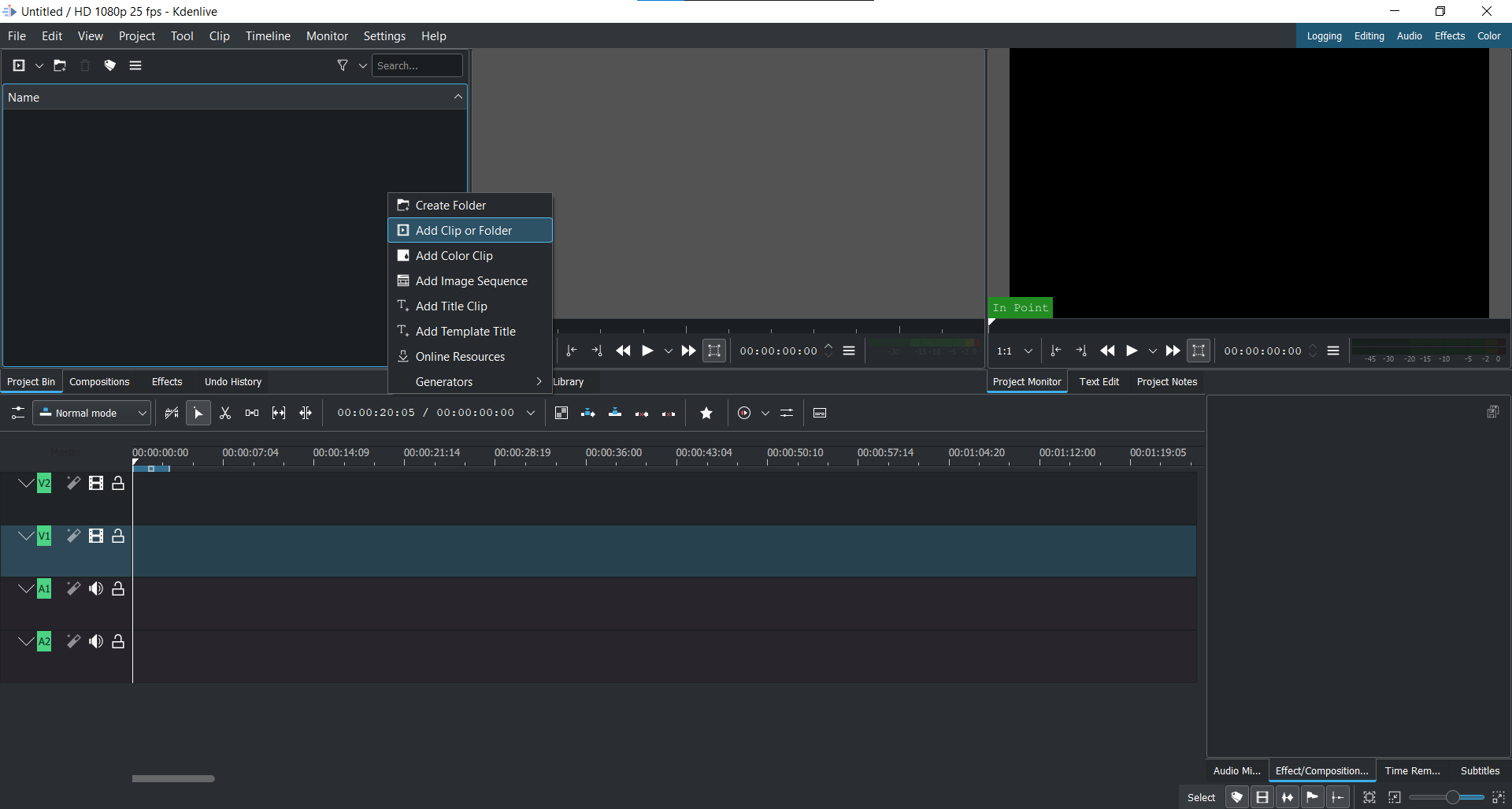
Étape 2 : Ouvrez l'onglet Effets et agrandissez l'onglet Transformer, déformer la perspective.

Étape 3 : Faites glisser le filtre Rotation sur votre clip.

Étape 4 : Le filtre Rotation s'ouvre dans l'éditeur d'effets.

Étape 5 : Utilisez les curseurs pour faire pivoter votre clip vidéo.
Étape 6 : Cliquez sur l'icône " Enregistrer " pour appliquer le filtre.

Le filtre de rotation est un excellent moyen de faire pivoter rapidement votre clip vidéo. Cependant, il présente certaines limites. Par exemple, vous ne pouvez pas...
- utiliser le filtre de rotation sur des clips qui sont déjà tournés
- utiliser le filtre de rotation pour créer une rotation de 360 degrés
- modifier l'orientation de la rotation de votre clip.
Si vous devez faire pivoter votre clip vidéo dans une autre direction, ou si vous voulez créer une rotation à 360 degrés, vous pouvez modifier les paramètres du projet. Le filtre de rotation peut être utilisé pour faire pivoter votre clip vidéo par incréments de 90 degrés. Si vous devez faire pivoter votre clip vidéo d'une quantité différente, vous pouvez modifier les paramètres du projet. Pour modifier les paramètres du projet...
Étape 1 : Importez votre clip vidéo dans la timeline.

Étape 2 : Faites un clic droit sur le clip et sélectionnez Appliquer un effet > Transformer dans le menu.

Étape 3 : La fenêtre des propriétés s'ouvre. Sélectionnez l'onglet Rotation.

Étape 4 : Utilisez le curseur pour définir le degré de rotation dont vous avez besoin.

Étape 5 : Cliquez sur l'icône " Enregistrer " pour appliquer les changements.

Les paramètres du projet vous permettent de faire pivoter votre clip vidéo dans la direction de votre choix.
Comment faire pivoter des vidéos avec Filmora ?
Parallèlement, vous pouvez également utiliser l'éditeur vidéo Filmora pour faire pivoter votre vidéo. Filmora est un puissant éditeur vidéo qui peut être utilisé pour créer des vidéos de qualité professionnelle. Il prend en charge tous les principaux formats vidéo et dispose d'un large éventail de fonctionnalités. Filmora est disponible pour Windows et Mac OS X. L'interface utilisateur de Filmora est divisée en trois zones principales : la timeline, la fenêtre de prévisualisation et le panneau des effets. La timeline est l'endroit où vous ajoutez et arrangez vos clips. La fenêtre d'aperçu montre votre vidéo telle qu'elle apparaîtra dans votre projet final. Le panneau des effets vous permet d'appliquer une gamme d'effets vidéo à vos clips.
Pour Win 7 ou plus (64 bits)
Pour macOS 10.14 ou plus
Comment faire pivoter des vidéos avec Filmora, étape par étape
Il y a deux façons de faire pivoter vos vidéos avec Filmora : en utilisant l'option de rotation lorsque vous faites un clic droit ou en modifiant les paramètres du projet. Le filtre de rotation est un effet vidéo qui vous permet de faire pivoter votre clip vidéo autour de ses axes vertical et horizontal.
Pour appliquer le filtre rotatif...
Étape 1 : Importez votre clip vidéo dans Filmora.

Étape 2 : Faites un clic droit sur la vidéo.
Étape 3 : Sélectionnez "Rotation 90 CW" ou cliquez sur Ctrl + Alt + Right pour faire tourner la vidéo de 90 degrés dans le sens des aiguilles d'une montre.

Étape 4 : Sélectionnez "Rotation 90 CCW" ou cliquez sur Ctrl + Alt + Gauche pour faire tourner la vidéo de 90 degrés dans le sens inverse des aiguilles d'une montre.
Étape 5 : Répétez les mêmes étapes jusqu'à ce que vous soyez satisfait. Note : Il ne peut faire pivoter la vidéo que dans les degrés des multiples de 90.
Étape 6 : La vidéo est maintenant pivotée.
Le filtre rotatif de Filmora est très similaire à celui de Kdenlive. Toutefois, il existe quelques différences. Par exemple...
- vous pouvez utiliser le filtre de rotation sur des clips qui sont déjà tournés.
- vous pouvez modifier l'orientation de la rotation de votre clip.
Si vous devez faire pivoter votre clip vidéo dans une autre direction, ou si vous voulez créer une rotation à 360 degrés, suivez les étapes ci-dessous :
Cliquez sur l'option "Editer" dans l'outil au-dessus de la timeline.

Sélectionnez l'option " Transformation ", puis " Rotation "

Utilisez le curseur pour définir la quantité de rotation dont vous avez besoin.

Cliquez sur OK pour appliquer les modifications.

Les paramètres du projet vous permettent de faire pivoter votre clip vidéo dans la direction de votre choix.
Filmora et Kdenlive proposent tous deux un filtre de rotation qui vous permet de faire pivoter votre clip vidéo d'une certaine quantité. Cependant, seul Filmora offre la possibilité de faire pivoter votre clip vidéo dans la direction souhaitée. En outre, Filmora offre un large éventail de fonctionnalités qui peuvent être utilisées pour créer des vidéos de qualité professionnelle. Si vous devez faire pivoter votre clip vidéo dans une autre direction, ou si vous voulez créer une rotation à 360 degrés, Filmora est la meilleure option.



 Sécurité 100 % vérifiée | Aucun abonnement requis | Aucun logiciel malveillant
Sécurité 100 % vérifiée | Aucun abonnement requis | Aucun logiciel malveillant

